A4 est la taille de papier par défaut utilisée dans la plupart des documents, tels que les documents juridiques, les rapports commerciaux, les articles de recherche, et bien plus encore. En raison de la taille de papier confinée en A4, il ne parvient pas à gérer correctement les visuels complexes ou les ensembles de données étendus. Pour cela, convertir A4 en A3 semble être une solution viable, car cela peut aider à augmenter la taille des images, des objets (flèches, traits, carrés), et d'autres éléments. Par conséquent, ce guide concerne la façon de redimensionner A4 en A3 en utilisant la meilleure solution. Alors, passons directement aux choses sérieuses !
Partie 1. Comment convertir/redimensionner/mettre à l'échelle un seul PDF de A4 en A3
Si vous avez un seul fichier PDF A4 d'un visuel complexe ou d'un ensemble de données, alors vous pouvez convertir le PDF A4 vers A3 en utilisant différents outils. Cependant, notre accent dans le guide d'aujourd'hui est de présenter le meilleur outil pour redimensionner A4 en A3 avec la plus grande précision. C'est ce que vous pouvez obtenir avec UPDF.
UPDF est un puissant outil d'édition et de conversion de PDF qui peut prendre votre A4 et le convertir en dimensions de papier A3 : 11,7 x 16,5 pouces. Tout ce qu'il faut, ce sont quelques clics simples pour imprimer A4 en A3 tout en préservant tous les détails. En plus de cela, UPDF vous permet de recadrer, de faire pivoter et de redimensionner des pages PDF individuelles pour améliorer encore la qualité du document comme vous le souhaitez.
Les principales caractéristiques de UPDF sont les suivantes :
- Convertir/redimensionner/mettre à l'échelle A4 en A3 PDF en quelques clics simples.
- Recadrer, redimensionner et faire pivoter des pages PDF individuelles.
- Réduire les pages surdimensionnées en un clic.
- Paramètres d'impression personnalisables, tels que l'impression en niveaux de gris, l'impression de page personnalisée, l'orientation du papier, et bien plus encore.
- Convertir A4 en d'autres formats également, y compris A5, B4, B5, tabloïd, lettre, etc.
- Redimensionner en lot plusieurs PDF de A4 en A3.
En bref, UPDF est votre outil tout-en-un pour imprimer facilement A4 en A3 avec de nombreuses options de personnalisation. Alors, cliquez sur le bouton de téléchargement pour installer UPDF sur votre ordinateur et redimensionner A4 vers A3 dès maintenant.
Windows • macOS • iOS • Android 100% sécurisé
Voyons maintenant UPDF en action et listons les étapes pour redimensionner A4 en A3 PDF avec celui-ci :
Étape 1. Téléchargez et lancez UPDF sur votre ordinateur Windows/Mac. Cliquez sur « Ouvrir un fichier » à partir de l'écran d'accueil et sélectionnez le PDF A4.
Étape 2. Cliquez sur Fichier > Imprimer pour ouvrir les paramètres d'impression.
Étape 3. Sous la section « Taille de papier », sélectionnez « A3 ».
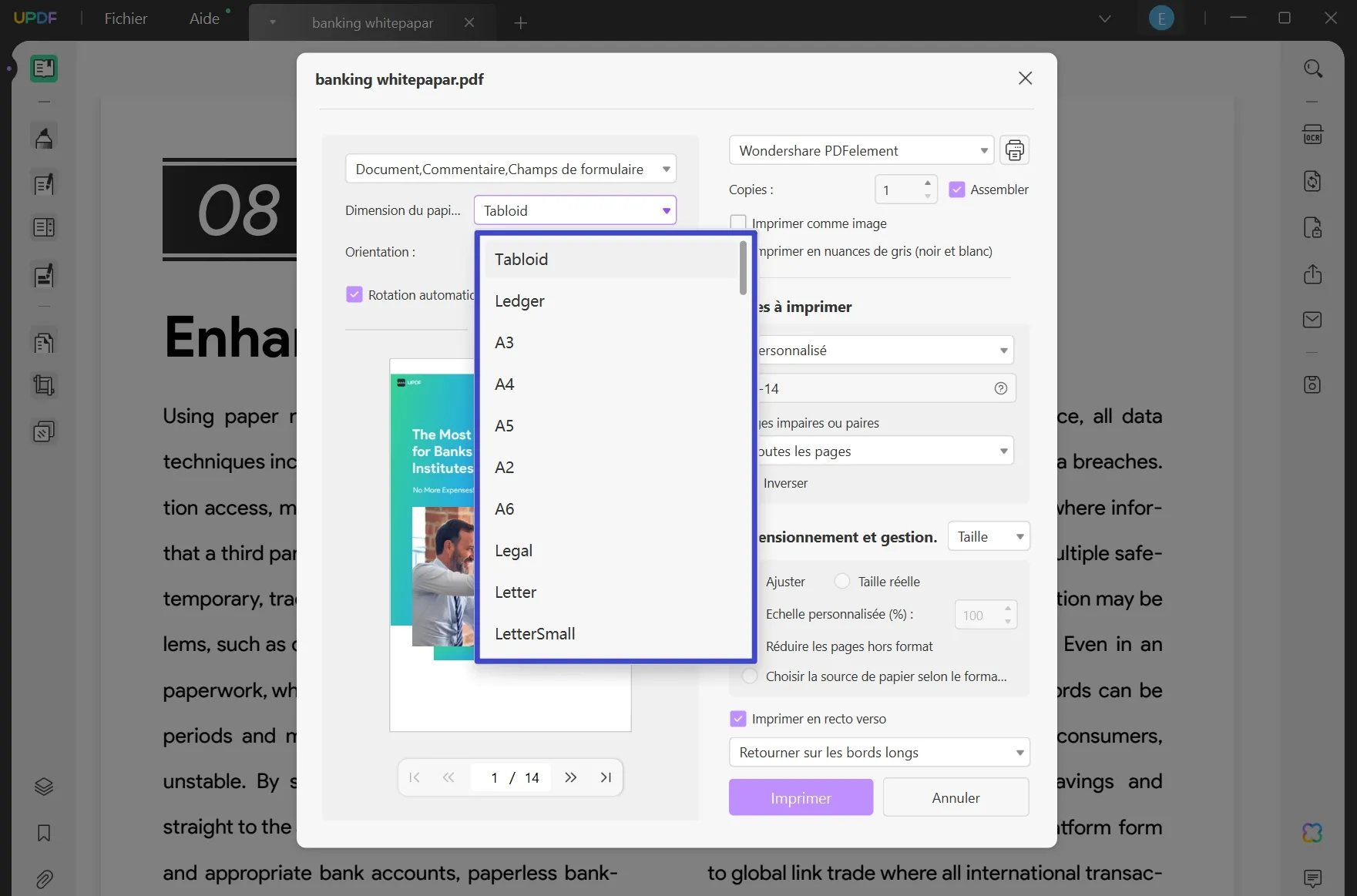
Étape 4. Personnalisez les autres paramètres d'impression comme vous le souhaitez, tels que l'orientation, l'impression en niveaux de gris, la réduction de la page surdimensionnée, etc. Une fois terminé, sélectionnez « Microsoft Print to PDF » puis cliquez sur le bouton « Imprimer ».

Étape 5. Pour recadrer ou redimensionner des pages sélectives davantage, cliquez sur l'icône « Recadrer les pages » dans la barre latérale gauche et allez à la page que vous souhaitez redimensionner. Cliquez sur l'icône « Options » à côté de celle-ci, puis redimensionnez/recadrez la page comme vous le souhaitez.
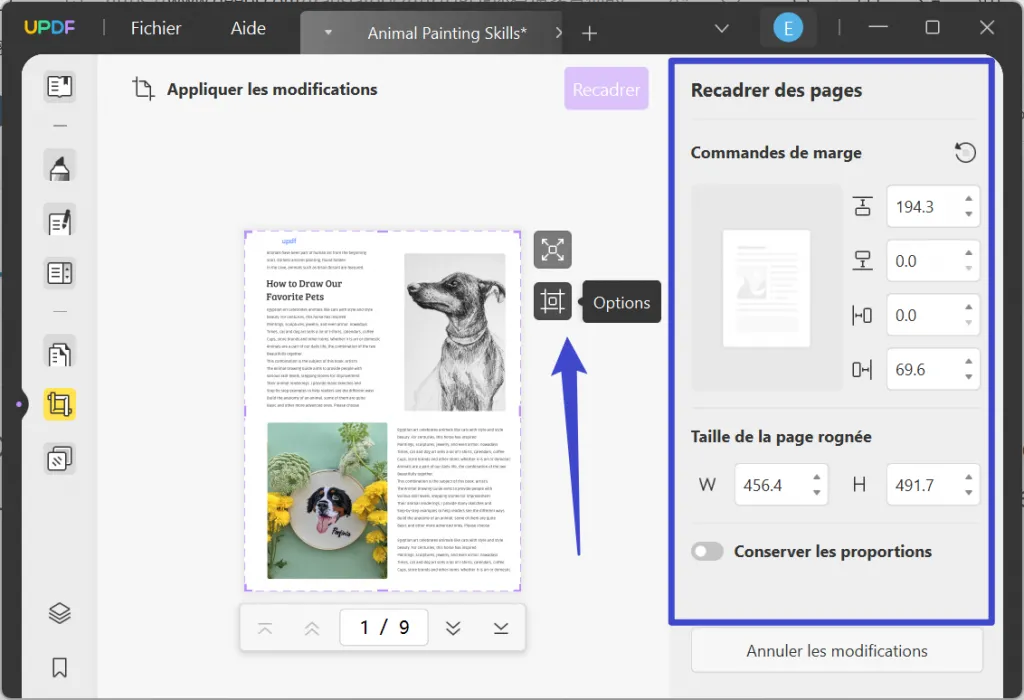
C'est tout ! De cette manière, UPDF offre une approche intuitive pour convertir facilement un PDF A4 en A3. En plus de redimensionner un seul PDF A4, vous pouvez faire de même pour plusieurs PDF en une seule fois avec UPDF. La prochaine partie en parle en détail.
Partie 2. Comment convertir/redimensionner/mettre à l'échelle plusieurs PDF de A4 à A3
Parfois, il est nécessaire de redimensionner plusieurs PDF A4 vers A3. Par exemple, vous pouvez avoir plusieurs dessins de taille A4 d'un projet que vous souhaitez maintenant imprimer en A3 pour une présentation efficace. Encore une fois, UPDF entre en action.
UPDF dispose d'une fonction « Traitement par lots » dédiée grâce à laquelle vous pouvez redimensionner et imprimer plusieurs PDF A4 vers A3 en une seule fois. Il vous suffit de sélectionner tous les PDF A4, puis de définir la taille du papier sur A3. La fonction de traitement par lot vous permet même de sélectionner l'ensemble du dossier au lieu de sélectionner les fichiers un par un.
Voici les étapes pour imprimer en lot plusieurs PDF (A4 en A3) avec UPDF :
Étape 1. Lancez UPDF et cliquez sur « Traitement par lots » depuis l'écran d'accueil principal.
Étape 2. Parmi la liste des activités de traitement par lot que vous pouvez effectuer, sélectionnez l'option « Imprimer ».
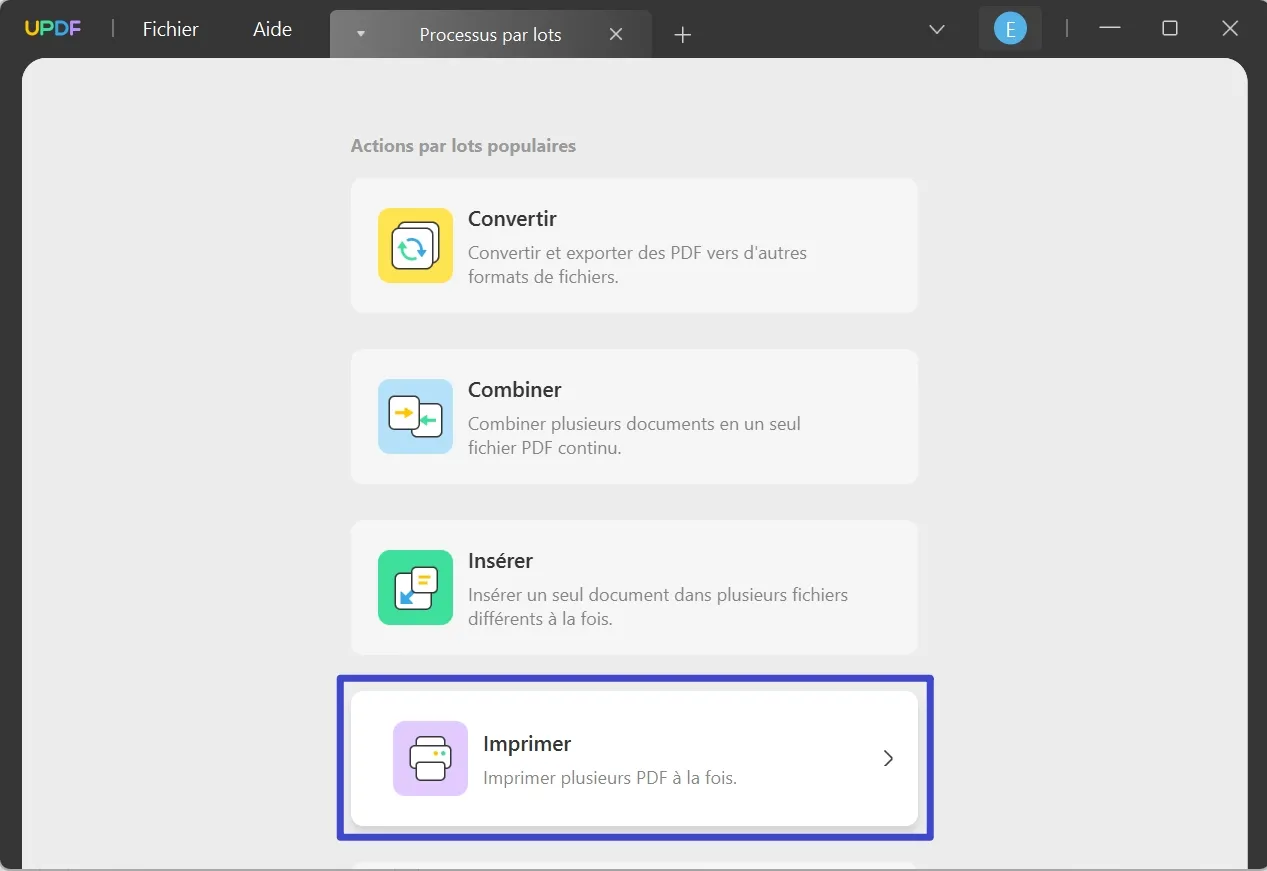
Étape 3. Cliquez sur « Ajouter des fichier » et sélectionnez les PDF que vous souhaitez convertir de A4 en A3.
Étape 4. Définissez la « Taille de papier » sur A3 et personnalisez les autres paramètres d'impression. Une fois terminé, sélectionnez « Microsoft Print to PDF » et cliquez sur le bouton « Imprimer ».

De cette façon, vous pouvez facilement imprimer plusieurs PDF A4 en A3. En un mot, UPDF est votre meilleur compagnon pour convertir/redimensionner/mettre à l'échelle A4 en A3 pour un ou plusieurs PDF. Par conséquent, téléchargez UPDF et obtenez des documents formatés en A3 de manière pratique.
Windows • macOS • iOS • Android 100% sécurisé
UPDF a encore plus de fonctionnalités à offrir en dehors de simplement imprimer A4 en A3. Pour en savoir plus, lisez la partie suivante.
Partie 3. UPDF - Bien plus qu'une simple conversion de a4 en a3
Jusqu'à présent, nous avons vu UPDF comme la meilleure solution pour redimensionner des PDF A4 en A3. Cependant, ce n'est qu'une des fonctionnalités qu'UPDF a à offrir. En fait, UPDF est un outil d'édition de PDF complet qui offre diverses autres fonctionnalités, telles que :
- Éditer un PDF : Ajouter, modifier et supprimer du texte, des liens et des images d'un PDF.
- Annoter un PDF : Surligner, ajouter des tampons/autocollants, souligner, barrer, marquer, dessiner, et effectuer d'autres annotations sur un PDF.
- IA Assistant : UPDF fournit une boîte de dialogue IA pour discuter avec le PDF et obtenir de l'aide pour consommer le contenu PDF en demandant des résumés, des traductions, des explications, et bien plus encore.
- Convertir un PDF : Il vous permet de créer un PDF à partir de zéro ou de convertir des PDF existants en Word, image, PPT, Excel, texte, etc.
- Compresser un PDF : Réduire/compacter des PDF volumineux en tailles plus petites en deux clics.
- Protéger un PDF : Protéger un PDF avec un mot de passe ou masquer des informations sensibles.
- Remplir & Signer un PDF : Il aide à remplir les formulaires PDF et à signer numériquement les PDF.
- Organiser un PDF : Réorganiser, ajouter, faire pivoter, recadrer, supprimer, remplacer, extraire, et diviser les pages PDF.
- OCR les PDF : Convertir des PDF numérisés ou basés sur des images en PDF éditables.

Dans l'ensemble, UPDF est l'outil d'édition et de conversion de PDF avancé et riche en fonctionnalités dont vous avez besoin pour presque toutes les activités liées aux PDF. En fait, c'est maintenant le meilleur moment pour passer à UPDF Pro, accéder à toutes ses fonctionnalités ci-dessus, et acheter l'IA illimitée avec son offre de réduction exceptionnelle limitée dans le temps.
Windows • macOS • iOS • Android 100% sécurisé
Partie 4. FAQ sur A4 vers A3
Q1. Comment puis-je redimensionner un document MS A4 pour l'imprimer sur du papier A3 ?
Vous pouvez facilement redimensionner votre document MS A4 pour l'imprimer sur du papier A3, comme suit :
1.Ouvrez le document dans MS Word et appuyez sur Ctrl + P.
2.Dans la fenêtre des paramètres d'impression, définissez la taille du papier sur « A3 » et imprimez le document.
Q2. Quelle est l'échelle pour A4 vers A3 ?
L'échelle pour A4 à A3 est la suivante :
- A4 : Un papier A4 mesure 210 x 297 millimètres (8,27 x 11,69 pouces). Il est couramment utilisé pour les documents, les lettres, etc.
- A3 : Un papier A3 mesure 297 x 420 millimètres (11,69 x 16,54 pouces). Il est couramment utilisé pour les brochures, les affiches, etc. En bref, A3 est deux fois plus grand que A4.
Q3. Combien de A4 rentrent dans un A3 ?
Un papier A4 mesure 210 x 297 millimètres (8,27 x 11,69 pouces), tandis qu'un papier A3 mesure 297 x 420 millimètres (11,69 x 16,54 pouces). Lorsqu'un papier A3 est coupé en deux, il devient deux feuilles de papier A4. Par conséquent, deux feuilles de papier A4 peuvent tenir dans un papier A3.
Q4. Comment puis-je redimensionner un PDF A3 en A4 ?
Vous pouvez facilement redimensionner un PDF A3 en A4 avec UPDF, comme suit :
1.Ouvrez le PDF A3 avec UPDF et appuyez sur Ctrl + P.
2.Définissez la « Taille de papier » sur A4, sélectionnez « Microsoft Print to PDF », et cliquez sur « Imprimer ». Une fois terminé, vous obtiendrez un PDF de taille A4.
Conclusion
Le besoin de convertir A4 en A3 est courant chaque fois que le papier A4 ne parvient pas à démontrer une image détaillée ou des ensembles de données longs. En redimensionnant un PDF A4 vers A3, vous pouvez augmenter efficacement la taille des images, des objets (flèches, traits, carrés), et d'autres éléments. Pour cela, UPDF est votre solution ultime pour convertir, mettre à l'échelle et redimensionner facilement des documents PDF de A4 à A3. Par conséquent, suivez les étapes discutées dans ce guide et tirez parti de UPDF pour imprimer A4 en A3 de manière pratique. Téléchargez et essayez UPDF dès maintenant !
Windows • macOS • iOS • Android 100% sécurisé
 UPDF
UPDF
 UPDF pour Windows
UPDF pour Windows UPDF pour Mac
UPDF pour Mac UPDF pour iPhone/iPad
UPDF pour iPhone/iPad updf android
updf android UPDF AI en ligne
UPDF AI en ligne UPDF Sign
UPDF Sign Modifier le PDF
Modifier le PDF Annoter le PDF
Annoter le PDF Créer un PDF
Créer un PDF Formulaire PDF
Formulaire PDF Modifier les liens
Modifier les liens Convertir le PDF
Convertir le PDF OCR
OCR PDF en Word
PDF en Word PDF en Image
PDF en Image PDF en Excel
PDF en Excel Organiser les pages PDF
Organiser les pages PDF Fusionner les PDF
Fusionner les PDF Diviser le PDF
Diviser le PDF Rogner le PDF
Rogner le PDF Pivoter le PDF
Pivoter le PDF Protéger le PDF
Protéger le PDF Signer le PDF
Signer le PDF Rédiger le PDF
Rédiger le PDF Biffer le PDF
Biffer le PDF Supprimer la sécurité
Supprimer la sécurité Lire le PDF
Lire le PDF UPDF Cloud
UPDF Cloud Compresser le PDF
Compresser le PDF Imprimer le PDF
Imprimer le PDF Traiter par lots
Traiter par lots À propos de UPDF AI
À propos de UPDF AI Solutions de UPDF AI
Solutions de UPDF AI Mode d'emploi d'IA
Mode d'emploi d'IA FAQ sur UPDF AI
FAQ sur UPDF AI Résumer le PDF
Résumer le PDF Traduire le PDF
Traduire le PDF Analyser le PDF
Analyser le PDF Discuter avec IA
Discuter avec IA Analyser les informations de l'image
Analyser les informations de l'image PDF vers carte mentale
PDF vers carte mentale Expliquer le PDF
Expliquer le PDF Recherche académique
Recherche académique Recherche d'article
Recherche d'article Correcteur IA
Correcteur IA Rédacteur IA
Rédacteur IA Assistant aux devoirs IA
Assistant aux devoirs IA Générateur de quiz IA
Générateur de quiz IA Résolveur de maths IA
Résolveur de maths IA PDF en Word
PDF en Word PDF en Excel
PDF en Excel PDF en PowerPoint
PDF en PowerPoint Mode d'emploi
Mode d'emploi Astuces UPDF
Astuces UPDF FAQs
FAQs Avis sur UPDF
Avis sur UPDF Centre de téléchargement
Centre de téléchargement Blog
Blog Actualités
Actualités Spécifications techniques
Spécifications techniques Mises à jour
Mises à jour UPDF vs. Adobe Acrobat
UPDF vs. Adobe Acrobat UPDF vs. Foxit
UPDF vs. Foxit UPDF vs. PDF Expert
UPDF vs. PDF Expert







 franck Petit
franck Petit 


